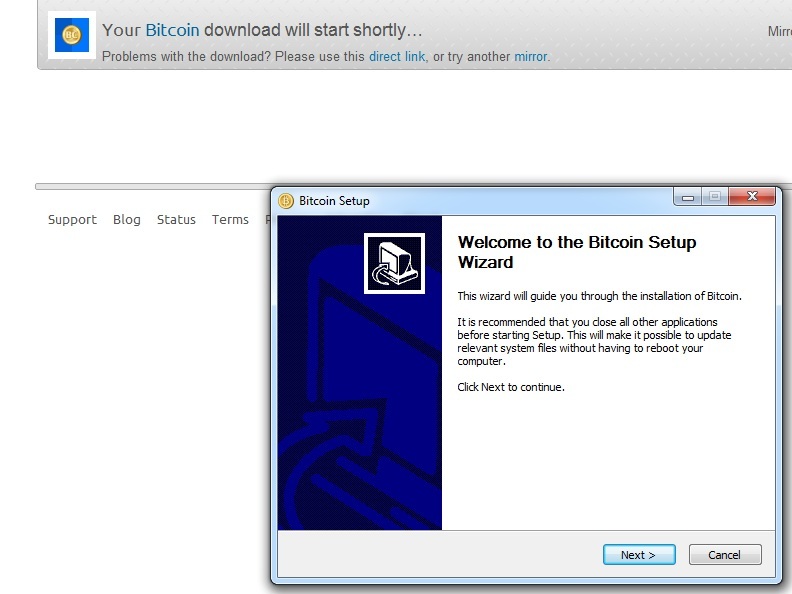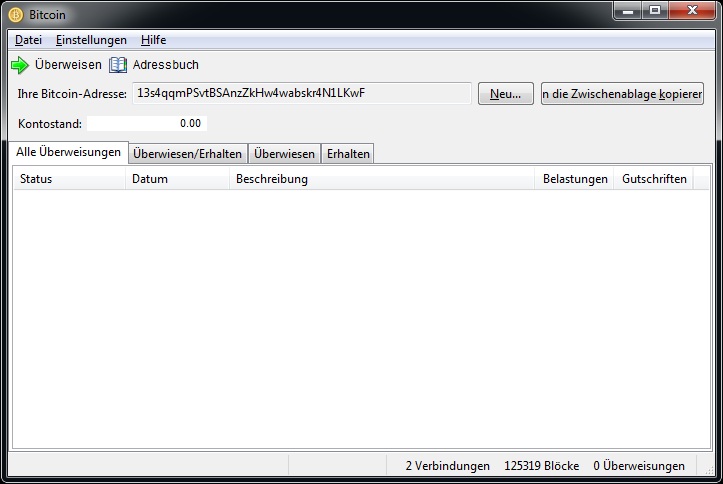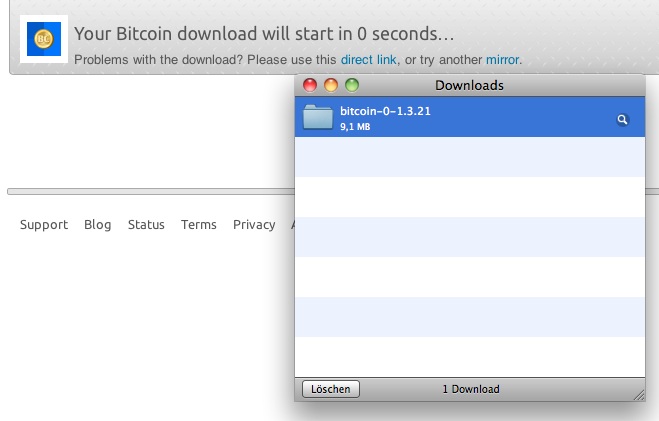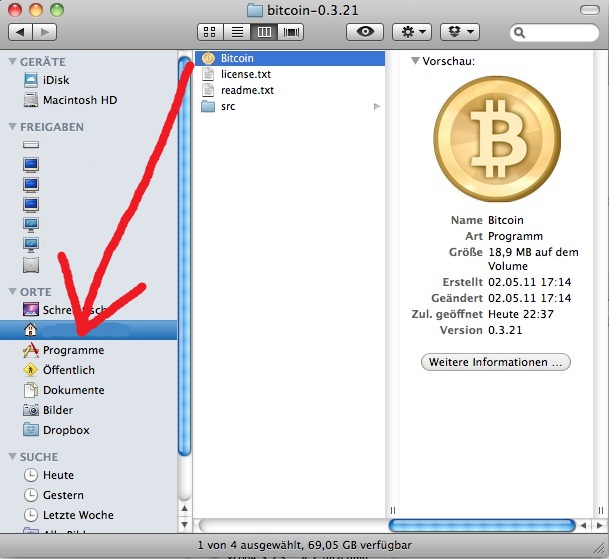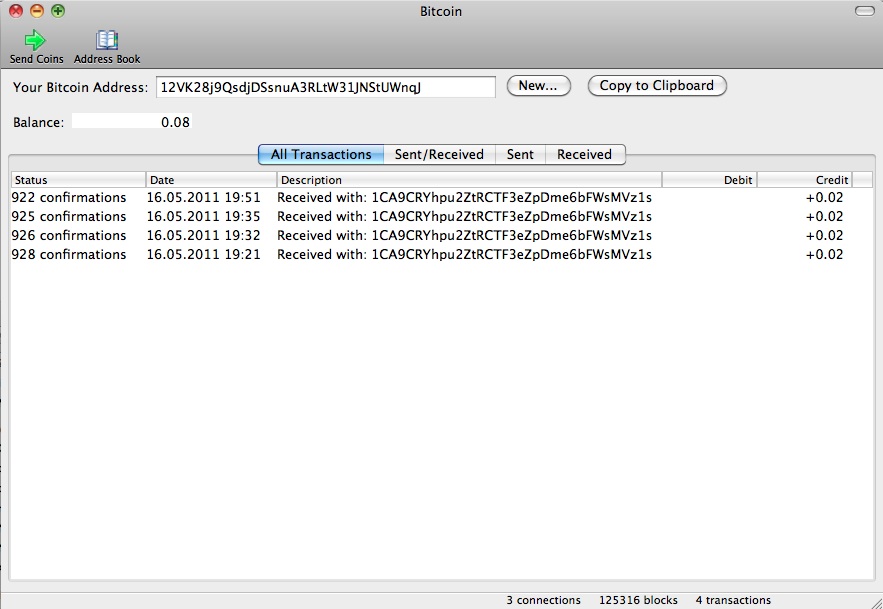Erste Schritte: Unterschied zwischen den Versionen
K (Typos, Kommata, -Unsinn) |
(Bilder verkleinert, sodass man es besser lesen kann auf kleineren Bildschirmen, englische Version hinzugefügt) |
||
| Zeile 5: | Zeile 5: | ||
[http://sourceforge.net/projects/bitcoin/ Lade] den aktuellen Windows-Bitcoin-Client herunter. | [http://sourceforge.net/projects/bitcoin/ Lade] den aktuellen Windows-Bitcoin-Client herunter. | ||
| − | [[File:Bitcoin Setup.jpg|frame| | + | [[File:Bitcoin Setup.jpg|frame|x500px|center|Folge den Installationsanweisungen ...]] |
=== Initialisierung === | === Initialisierung === | ||
Das erste mal wenn Du Bitcoin startest, müssen alle Blöcke heruntergeladen werden. Du hast zwar schon eine Bitcoin-Adresse, diese ist aber erst aktiv, sobald die Initialisierung abgeschlossen ist (dauert ungefähr ein bis zwei Stunden). | Das erste mal wenn Du Bitcoin startest, müssen alle Blöcke heruntergeladen werden. Du hast zwar schon eine Bitcoin-Adresse, diese ist aber erst aktiv, sobald die Initialisierung abgeschlossen ist (dauert ungefähr ein bis zwei Stunden). | ||
| − | [[File:Bitcoin Client.jpg|frame| | + | [[File:Bitcoin Client.jpg|frame|x500px|center|Bitcoin stellt Verbindungen zu anderen Teilnehmern her, um die Blöcke herunterzuladen und zu initialisieren ...]] |
| − | In dem Feld "Ihre Bitcoin-Adresse" befindet sich der Code, mit dem Du Bitcoins empfangen kannst | + | In dem Feld "Ihre Bitcoin-Adresse" befindet sich der Code, mit dem Du Bitcoins empfangen kannst. |
== Mac == | == Mac == | ||
[http://sourceforge.net/projects/bitcoin/ Lade] den aktuellen Mac OS-Bitcoin-Client herunter. | [http://sourceforge.net/projects/bitcoin/ Lade] den aktuellen Mac OS-Bitcoin-Client herunter. | ||
| − | [[File:Mac Bitcoin Download.jpg|frame| | + | [[File:Mac Bitcoin Download.jpg|frame|x500px|center|Mac Client-Download ...]] |
| − | [[File:Mac Bitcoin Finder.jpg|frame| | + | [[File:Mac Bitcoin Finder.jpg|frame|x500px|center|Verschiebe das Bitcoin-Programm mit Drag & Drop in den Programme-Ordner und starte anschließend Bitcoin.]] |
| − | [[File:Mac Bitcoin Client.jpg|frame| | + | [[File:Mac Bitcoin Client.jpg|frame|x500px|center|Hauptfenster]] |
Das erste mal, wenn Du du den Bitcoin-Client startest, müssen alle Blöcke heruntergeladen werden. Du hast zwar schon eine Bitcoin-Adresse, diese ist aber erst aktiv sobald die Initialisierung abgeschlossen ist (dauert circa ein bis zwei Stunden). | Das erste mal, wenn Du du den Bitcoin-Client startest, müssen alle Blöcke heruntergeladen werden. Du hast zwar schon eine Bitcoin-Adresse, diese ist aber erst aktiv sobald die Initialisierung abgeschlossen ist (dauert circa ein bis zwei Stunden). | ||
| Zeile 33: | Zeile 33: | ||
Wenn Du das Formular ausgefüllt hast, solltest Du in Deinem Bitcoin-Client einen neuen Eintrag mit dem Status 0/unconfirmed sehen. Das bedeutet, dass die Transaktion noch nicht Bestätigt ist, aber schon verarbeitet wird. Nach ca. einer Stunde solltest Du schon um die 6 Bestätigungen bei dieser Transaktion sehen. Bereits ab einer Bestätigung kannst du das Geld weiter transferieren. Der Confirmation-Counter sollte sich jede 10 Minuten erhöhen. 6 Confirmations bedeuten das die Transaktion zu 100% bestätigt ist. | Wenn Du das Formular ausgefüllt hast, solltest Du in Deinem Bitcoin-Client einen neuen Eintrag mit dem Status 0/unconfirmed sehen. Das bedeutet, dass die Transaktion noch nicht Bestätigt ist, aber schon verarbeitet wird. Nach ca. einer Stunde solltest Du schon um die 6 Bestätigungen bei dieser Transaktion sehen. Bereits ab einer Bestätigung kannst du das Geld weiter transferieren. Der Confirmation-Counter sollte sich jede 10 Minuten erhöhen. 6 Confirmations bedeuten das die Transaktion zu 100% bestätigt ist. | ||
| − | [[File:Transaktionsliste.jpg|frame| | + | [[File:Transaktionsliste.jpg|frame|x100px|center|Bitcoin Transaktionsliste]] |
== Was Du wissen solltest ... == | == Was Du wissen solltest ... == | ||
| Zeile 45: | Zeile 45: | ||
Für nähere Informationen, lese bei der [[Einführung]] weiter. | Für nähere Informationen, lese bei der [[Einführung]] weiter. | ||
| + | |||
| + | [[en:Getting started]] | ||
Version vom 28. Mai 2011, 13:20 Uhr
Diese Anleitung hilft Dir dabei den Bitcoin-Client zu installieren.
Inhaltsverzeichnis
Windows
Installation
Lade den aktuellen Windows-Bitcoin-Client herunter.
Initialisierung
Das erste mal wenn Du Bitcoin startest, müssen alle Blöcke heruntergeladen werden. Du hast zwar schon eine Bitcoin-Adresse, diese ist aber erst aktiv, sobald die Initialisierung abgeschlossen ist (dauert ungefähr ein bis zwei Stunden).
In dem Feld "Ihre Bitcoin-Adresse" befindet sich der Code, mit dem Du Bitcoins empfangen kannst.
Mac
Lade den aktuellen Mac OS-Bitcoin-Client herunter.
Das erste mal, wenn Du du den Bitcoin-Client startest, müssen alle Blöcke heruntergeladen werden. Du hast zwar schon eine Bitcoin-Adresse, diese ist aber erst aktiv sobald die Initialisierung abgeschlossen ist (dauert circa ein bis zwei Stunden).
In dem Feld "Ihre Bitcoin-Adresse" befindet sich der Code, mit dem Du Bitcoins empfangen kannst
Die ersten Bitcoins bekommen
Auf der Webseite "Bitcoin Faucet" kann jeder neue Bitcoin-Benutzer ca. 0.02 BTC anfordern. Du musst lediglich ein Google-Konto haben und deine Bitcoin-Adresse angeben. Wenn Du mehr Bitcoins haben möchtest, siehe im Artikel Bitcoins kaufen nach.
Wenn Du das Formular ausgefüllt hast, solltest Du in Deinem Bitcoin-Client einen neuen Eintrag mit dem Status 0/unconfirmed sehen. Das bedeutet, dass die Transaktion noch nicht Bestätigt ist, aber schon verarbeitet wird. Nach ca. einer Stunde solltest Du schon um die 6 Bestätigungen bei dieser Transaktion sehen. Bereits ab einer Bestätigung kannst du das Geld weiter transferieren. Der Confirmation-Counter sollte sich jede 10 Minuten erhöhen. 6 Confirmations bedeuten das die Transaktion zu 100% bestätigt ist.
Was Du wissen solltest ...
- Du musst nicht online sein, um BTC (Bitcoins) zu erhalten.
- Du kannst so viele Bitcoin-Adressen erstellen wie Du möchtest. Mit einer neuen Adresse gewährleistest Du Deine Anonymität.
- Mit einigen Sicherheitsvorkehrungen wird sichergestellt, dass Du anonym bist und bleibst.
- Du kannst keine BTC zu ungültigen Adressen schicken. Bei einem Rechtschreibfehler wird deine Transaktion nicht abgeschickt.
- Die Wallet-Datei enthält die Bitcoin-Schlüssel. Schütze sie vor Verlust oder Diebstahl. Lese Dir unbedingt den Artikel Wallet absichern durch.
- Das offenlassen des Bitcoin Clients verbessert die Konnektivität des Bitcoin-P2P-Netzes und stellt sicher, dass Du nicht aus der Block-Kette fällst. Siehe auch die FAQ über Port-Forwarding
Für nähere Informationen, lese bei der Einführung weiter.